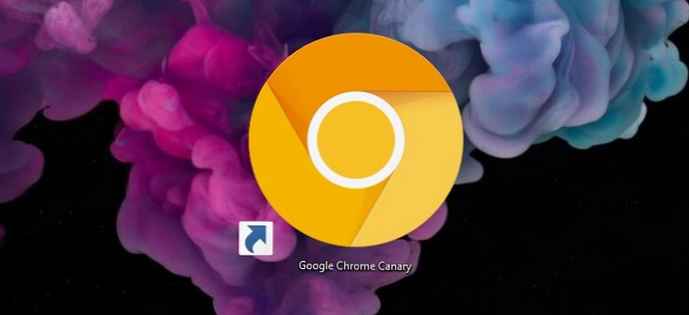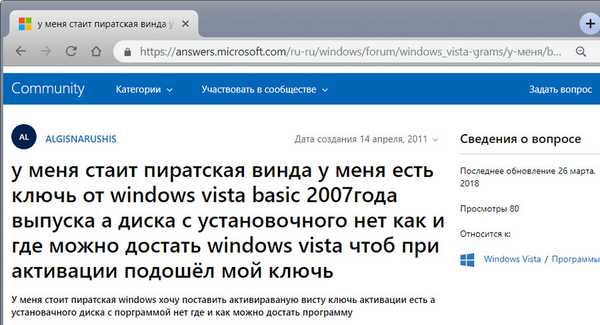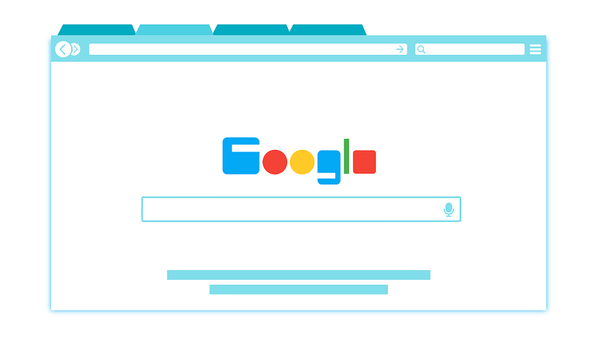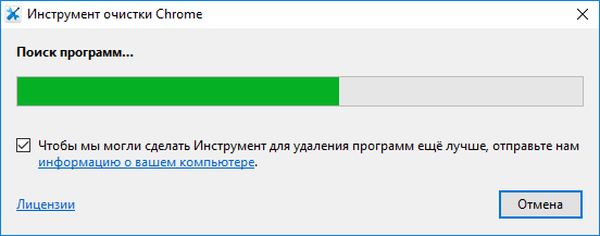
Chrome Cleanup Tool - alat za čišćenje preglednika Google Chrome od sumnjivih aplikacija, uslijed kojih se vraća normalno funkcioniranje preglednika. Googleov alat za čišćenje Chrome razvio je za uklanjanje aplikacija koje ometaju preglednik i pokretanje resetiranja postavki preglednika.
S vremenom preglednik Google Chrome može imati problema: spor rad, zamrzavanje, samo otvaranje web stranica na Internetu, početna stranica može se mijenjati, sustav pretraživanja može biti zamijenjen, pojaviti se nove alatne trake u pregledniku, otvoriti se nerazumljivo oglašavanje itd. Situacija je sljedeća: preglednik je očito počeo raditi lošije, a čini se da korisnik ništa nije promijenio u postavkama preglednika.
sadržaj:- Pronađite i uklonite programe u alatu za čišćenje Chromea
- Izvođenje preglednika Chrome u pregledniku Google Chrome
- Zaključci članka
Razlog za to su najčešće vanjske aplikacije koje se potajno instaliraju na računalo ili preglednik koji mijenjaju postavke preglednika Google Chrome. Takve aplikacije negativno utječu na preglednik, otežavaju uobičajenu upotrebu web preglednika.
Alat za čišćenje Chromea (ranije nazvan Alat za uklanjanje softvera za Google Chrome) vraća preglednik u slučaju problema. Program pregledava preglednik sumnjivim aplikacijama koje mogu uzrokovati probleme u Chromeu i ako ga otkrije, od korisnika traži da ga ukloni.
Alat za čišćenje Chromea može se preuzeti na https://www.google.com/chrome/cleanup-tool/ sa službene Googleove stranice. Program ne zahtijeva instalaciju na računalu, aplikacija se pokreće u Windows operativnom sustavu.
Pored zasebne aplikacije, alat Chrome Cleanup ugrađen je u preglednik Google Chrome, morate ga ručno pokrenuti iz postavki preglednika.
Pronađite i uklonite programe u alatu za čišćenje Chromea
Preuzmite aplikaciju, a zatim pokrenite exe datoteku alata za čišćenje. Nakon toga Chromeov alat za čišćenje počet će tražiti sumnjive datoteke..
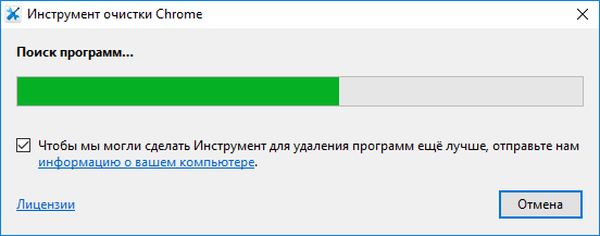
Ako se otkriju neželjene aplikacije, Chromeov alat za čišćenje ponudit će ih ukloniti. Nije pronađeno sumnjivo na mom računalu.
U oba slučaja aplikacija će korisnika zatražiti da klikne na gumb "Nastavi".

Zatim će se preglednik Google Chrome pokrenuti na stranici chrome: // settings / resetProfileSettings. Otvara se prozor "Resetiranje postavki" koji nudi vraćanje postavki preglednika.
Možete prihvatiti ovu ponudu ili odbiti. Poništavanje često pomaže vraćanju zdravlja preglednika.
U slučaju resetiranja početne će se postavke zadane postavke početne stranice aktivirati, zadana tražilica će biti omogućena, kartice će se odvojiti, sva proširenja će biti onemogućena, predmemorija, privremene datoteke i kolačići bit će izbrisani.

Po završetku uslužni program cleanup tool.exe automatski će se izbrisati s računala..
Obratite pažnju na članke koji opisuju različite načine rješavanja problema s preglednikom..
Možda će vas zanimati i:- AdwCleaner za uklanjanje reklamnog i neželjenog programa s računala
- Nepovjerljivo - sprečava instalaciju neželjenih programa
- Kada se preglednik pokrene, otvara se oglas: što učiniti?
Izvođenje preglednika Chrome u pregledniku Google Chrome
Alat Chrome Cleanup u Google Chromeu pokreće antivirusni skener ESET Online Scanner. Alat ide i uklanja zlonamjerni softver s računala.
Najprije morate unijeti postavke preglednika da biste pokrenuli alat. Prije provjere trebali biste nadograditi svoj preglednik na novu verziju.
1 način:
Unesite u adresnu traku preglednika: "chrome: // settings / cleanup" (bez navodnika).
2 način:
- Unesite postavke preglednika, kliknite ikonu "Glavni izbornik" u gornjem lijevom kutu prozora stranice.
- U bočnoj traci "Postavke" kliknite "Napredno".
- Kliknite "Poništi i ukloni zlonamjerni softver".
- Odaberite "Uklanjanje zlonamjernog softvera s računala".

Nasuprot opciji "Pronađi i izbriši zlonamjerni softver", pritisnite gumb "Pronađi". Nakon toga će započeti postupak pretraživanja zlonamjernog softvera. Provjera će trajati neko vrijeme.
Kao rezultat provjere uklonite opasne aplikacije s računala.
Zaključci članka
Chromeov alat za čišćenje koristi se za pronalaženje i uklanjanje neželjenih aplikacija koje ometaju normalan rad preglednika Google Chrome. Nakon čišćenja Chromea, postavke preglednika vratit će se na zadane vrijednosti..
Povezane publikacije:- Kako resetirati postavke preglednika
- ImTranslator - proširenje internetskog prevoditelja
- Roditeljski nadzor u pregledniku Google Chrome
- Profil u pregledniku Google Chrome
- Kako spremiti oznake u Google Chrome